IPv6でインターネット速度が速くなる?その理由と方法を解説!
2022年03月28日 更新日:2024年02月28日
インターネットの速度に影響するのは、使用する回線や端末だけではありません。この記事では新たな通信規格である「IPv6」を使って通信速度を上げる方法を紹介します。
IT技術が進化し、インターネットの通信速度も向上しています。その要因の一つと言われるのが次世代の通信規格である「IPv6」です。
今回はIPv6がどのような通信規格なのか、IPv6導入によるメリットや導入・接続の方法を解説します。IPv6を導入しても回線速度が向上しない場合の改善策も紹介するので、インターネット環境の改善に役立ててください。
IPv6とは?
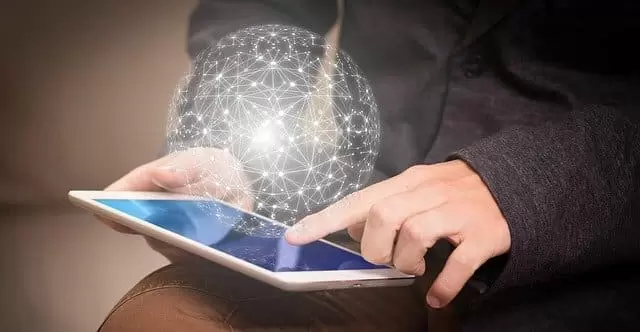
IPv6は最新のインターネットプロトコルです。インターネットプロトコル(IP)とは、複数の通信ネットワーク同士を接続し、データを中継・伝送して一つのネットワークを構築できる通信規格(プロトコル)をいいます。
IPによって接続された世界規模のネットワークがインターネットであり、インターネット通信に欠かせないものです。では従来のIPv4から進化したIPv6はどのような規格なのでしょうか?
IPv4の次のインターネットプロトコル規格
IPv6は次世代型のIPで、従来のIPv4規格に次ぐ規格として開発されました。
初期のIPは1970年代に開発されています。バージョン0~3(v0~v3)は試験的な形で導入され、1980年に正式に規格化に至り、現在も多くのアクセス数を持っているのがIPv4です。IPv4は現在も主流の通信規格ですが、用意できるIPアドレスは約43億個であり、通信デバイスの急増によって間もなく枯渇するとみられています。
新しい通信規格であるIPv6は、2の128乗、約340澗(かん)個(340,000,000,000,000,000,000,000,000,000,000,000,000個)のIPアドレスを用意できます。これにより、枯渇が心配されていたIPアドレスの問題は一気に解消されました。
IPv6は現在、特定の地域や場所でしか使われていない規格ですが、徐々に普及が進んできています。2014年では5%程度、2016年は14%程度のアクセス数だったものの、2020年では30%程度と年々増加してきています。
インターネット速度とIPv6との関係
次世代型といわれるIPv6ですが、IPv4規格からIPv6規格に変更しただけではインターネット速度が速くなるわけではありません。通信速度はIPv4とIPv6に付随するインターネットの接続方式の違いが関係するからです。
現在インターネットの接続方法はPPPoE方式とIPoE方式の2通りがあります。このうち通信速度の向上が期待できるのはIPv6に対応したIPoE方式を利用した場合です。IPoE方式は、IPv6専用の接続方式ではありますが、IPv6は従来のPPPoE方式にも対応しています。
そのため、IPv6を使用できるオプションに申し込んでもPPPoE接続となるケースがあり、その場合には通信速度は向上しません。IPoE方式を導入するためには、IPv6の申し込みのほか、ホームゲートウェイやプロバイダーでの設定が必要です。
IPv6を利用するメリット
IPv6やIPoE方式には、IPアドレスの増加や通信速度の向上といったメリットがあります。IPv6はインターネットが普及して作られた最新の規格であり、そのほかにも多くのメリットを備えています。ここからはIPv6のさらなる魅力を紹介しましょう。
IPsecが標準なのでセキュリティが高い
IPsecとは暗号化や認証手順などによって、パケットの秘匿や改ざん検知を行えるプロトコルです。セキュリティ性が高く、IPv4においてはオプションで利用できます。
IPv6ではIPsecが標準装備されています。IPv6でのデータ送信には鍵をかけられるため、通信中に誰かにデータを盗まれたとしても中身を見られる可能性は低く、安心してデータのやり取りが可能です。
インターネットへの接続が簡単になる
IPv6のIPoE方式では、事業者側のネットワークと直接接続してIP通信を行うため、接続時にユーザー名(ID)やパスワードが不要です。一方、PPPoE方式はモデムを使ってコンピュータをインターネットに接続する際や、ルーター同士を接続する際にプロバイダーから提供されたユーザー名(ID)とパスワードが必要になります。
IPv6のIPoE方式では接続時にIPアドレスの設定で手間取ることがありません。接続が簡単でも高いセキュリティを誇るIPv6なら安心して利用できます。
情報機器同士の通信が楽になる
パソコンやスマートフォン、家電といったインターネットにつなげられる機器や端末は、IPv4を介して接続する際、DHCP※からIPアドレスを借りて通信していました。
このDHCPはIPアドレスの割り当てを任されたサーバーコンピューターやルーターに搭載されています。DHCPサーバーがダウンするとネットワーク接続ができなくなるため、環境によっては複数のDHCPサーバーが必要でした。
※DHCP:コンピューターがネットワークに接続する際に、自動的にIPアドレスを割り振るプロトコルのこと
しかし、IPv6を導入すると、インターネットに接続可能なすべての機器に対してIPアドレスが割り振られます。これによりDHCPのリスクを気にせず通信できるようになります。
IPv6は大容量ファイル送信の簡略化も可能です。以前なら送信するデータ量によっては、ファイル保管サービスの利用が必須といわれるほど送受信が不安定でした。
これからはIPv6を介して大容量のデータも相手のデバイスに直接送信でき、素早い送受信が可能になります。
IPv6の導入方法
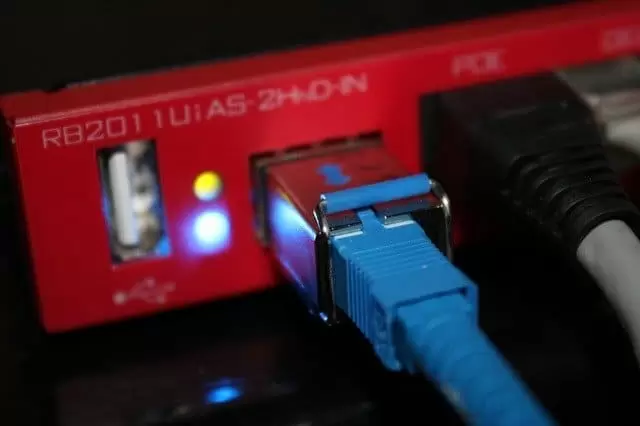
IPv6を導入するためには光回線とプロバイダーの確認を行うほか、サイトで使用されている回線の種類を確認し、IPv6に対応しているルーターも導入しなければなりません。
ここではIPv6の導入方法を解説します。
1.ネット環境がIPv6に対応可能かを確認する
まずは利用しているネット環境がIPv6に対応可能か、回線の種類や契約プロバイダーの対応状況を確認しましょう。
契約中の回線の種類は、回線事業者の契約書またはMyページなどで確認できます。現在契約している回線がIPv6に対応しているのであれば導入可能です。
IPv6通信では回線の条件と併せて、プロバイダーもv6プラスに対応していることが必要です。v6プラスであるかどうかはプロバイダーとの契約内容を確かめる、もしくはプロバイダーに直接問い合わせることで確認できます。
また、最近インターネット回線を引いたという方は、既にIPv6を利用しているかもしれません。その場合にはこちらのサイトで通信状況がIPv6かを調べられます。
プロバイダーによっては接続方式を確認できる専用ページが用意されていることもあります。
なお弊社が提供する「ひかりdeネット10Gbps」もIPv6に対応しているため、もし未対応の回線に契約していて今後IPv6導入を考えているのであれば、乗り換えも視野に入れて検討してみてはいかがでしょうか。
2.v6オプションに申し込む
利用している回線が光回線以外なら、回線そのものを変更する必要があります。場合によってはオプションとして用意されているため、事前に確認しておきましょう。またv6オプションに変更するにあたって工事も必要となります。
3.IPv6に対応しているルーターを準備する
IPv6に正式に切り替えるためには、IPv6に対応しているルーターが必要です。
ひかり電話サービスに申し込んでいる方は、ホームゲートウェイのルーター機能を使用してIPv6通信に切り替えられます。ルーターそのものは、ルーターとしての機能を使わずブリッジモードで利用してください。Wi-Fiルーターと機器をつなぎPPPoE設定を削除すれば接続完了です。
4.各端末を設定する
【Windows 10】Windows 10を利用している場合は、まずコントロールパネルを開き、[ネットワークの状態とタスクの表示]から、接続の隣にある[Wi-Fi (○○○○)]をクリックしてください。
クリックするとウィンドウが表示されるので、その中の[プロパティ]をクリックします。表示された画面の「インターネット プロトコル バージョン 6(TCP/IPv6)」を探して、チェックを入れましょう。最後に[OK]ボタンを押せば設定は完了です。
【Mac】Macを利用している場合は、最初にDockから[システム環境設定]をクリックしてください。
[ネットワーク]→[詳細]の順でクリックしていき、画面右下付近の[詳細]ボタンを押します。
その後「TCP/IP」のタブを開いて、IPv6の設定が「自動」になっているかを確認し、なっていない場合は[自動]に設定し直しましょう。最後に[OK]ボタンをクリックすれば設定が保存されます。
IPv6回線の速度測定におすすめのサイト
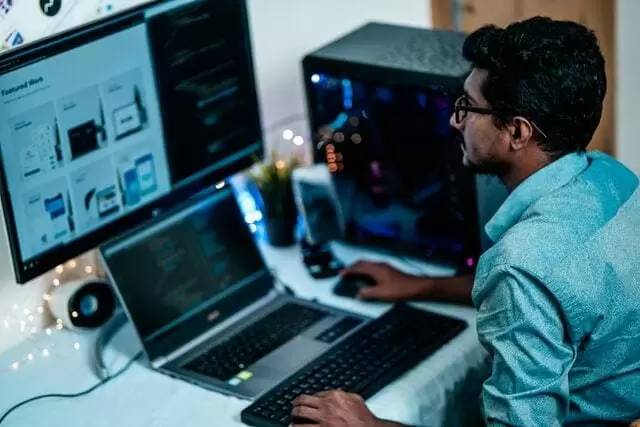
IPv6導入後は回線速度を確認してみましょう。ここではIPv6回線の速度を測定できるサイトを2つ紹介します。
Fast.com
Fast.comは、アクセスするだけで手軽に回線速度をテストできるサイトです。Webページを開いたら測定画面が表示され、すぐに測定が始まります。
測定が終了するとダウンロード(下り)の速度が表示され、「詳細を表示」をクリックすると、アップロード(上り)の速度や応答速度・遅延時間(レイテンシ)も確認できます。
みんなのネット回線速度(みんそく)
みんなのネット回線速度では機器の通信速度が測定できるほか、他の人が測定した結果を見られるサイトです。同じ地域や回線種類、プロバイダーの測定結果と比較することで、接続状態に問題がないか確認したり、導入前に回線速度の目安を確認したりするのに役立ちます。
測定を行うには、ページ右上のメニューより[測定]を選択し[通信速度を測定する]を選んでください。次に回線タイプや契約回線名、プロバイダー、都道府県などの情報を入力したら通信速度の測定が始まります。
そのほかのIPv6のスピードテストができるサイトについては以下のリンク先でもご紹介しています。ぜひ試してみてください。
IPv6でネット速度が遅い時の改善方法
IPv6を導入しても通信速度が遅いと感じる人もいます。通信速度を改善するには複数の方法があるので順に説明していきましょう。
ルーターやパソコンの設定方法を確認する
IPv6の通信速度が遅いと感じたら、まずはルーターやパソコンの設定を確認しましょう。見出しの【4.各端末を設定する】で記載したように、各OSのネットワーク詳細ページから設定できます。
Windows10をお使いの方は「インターネット プロトコル バージョン6(TCP/IPv6)」にチェックが入っているかどうか、Macをお使いの方はIPv6の設定が「自動」になっているかどうかを確認してください。
設定が間違っていた場合には、設定し直し[OK]ボタンをクリックします。[OK]ボタンを押さないと設定は変更されないので気を付けてください。
IPoE方式対応のプロバイダーに変更する
IPv6に変更しても接続方式がPPPoEのままでは回線速度は速くなりません。IPoE接続方式に切り替える際は、最初に無線ルーターの電源を切りましょう。電源コンセントを抜けばOKです。続いてONUの電源も同じように切ります。
再度無線ルーターとONUの電源を入れるのですが、先にONUの電源から入れてください。ONUのコンセントを抜いてからコンセントを挿すまでには、必ず30秒以上間を空けましょう。ONUに次いで無線ルーターの電源も入れたら、ルーターの設定を変更します。
設定変更はWi-Fiにつながっている端末でブラウザを立ち上げ、「http://192.168.0.1/」にアクセスしユーザー名やパスワードを入力すれば設定できる仕組みです。
ユーザー名やパスワードは機種によって異なります。取扱説明書を読んで不明点があればメーカーに問い合わせてみましょう。
IPv6をIPoE方式に切り替える理由は、光回線本来の高速かつ安定した通信を利用するためです。従来の規格に合わせたPPPoE方式は、ネットワーク終端装置がボトルネックとなって通信が混雑し、回線速度が遅くなることが多くあります。これを回避するIPoE方式を利用することでIPv6の速さを実感できます。
LANケーブルやハブの最大通信速度を確認する
上記の方法でも通信速度が遅い場合には、IPv6に対応したハブやLANケーブルではない可能性が疑われます。この場合の最高速度は下り70~90Mbpsです。
IPv6に対応したハブやLANケーブルを使えば、本来200~330Mbpsの速度が期待できます。IPv6導入時には、ハブやLANケーブルがIPv6に対応しているかも確かめておきましょう。
IPv6へ移行して快適なインターネット速度を実現しよう
次世代型の通信規格であるIPv6を導入すれば、独自の接続方式であるIPoE方式によってこれまで以上の通信速度を実現できます。
IPv6やIPoEによって快適なインターネット速度を実現するには、回線の契約やプロバイダーの変更、各端末の設定など、さまざまな準備が必要です。
多少の手間はかかりますが、通信速度のストレスがなくなるメリットに比べればわずかなものでしょう。ぜひIPv6を活かした快適なインターネット環境を手にしてください。

2024年03月13日
インターネット
2024年03月13日
インターネット





 サービスのご案内
サービスのご案内 おトクな情報
おトクな情報 料金案内
料金案内 よくあるご質問
よくあるご質問



















 シェアする
シェアする
 シェアする
シェアする
 シェアする
シェアする



